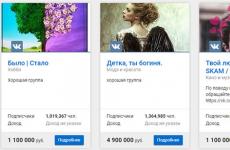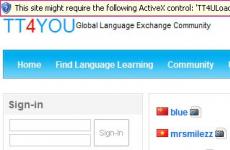Какви процесори има на TP връзките. Ревю на рутера TP-LINK TL-WDR3600 с USB и двулентова поддръжка. Интерфейс на софтуера на устройството
Безжичният рутер TP Link TL WR841N несъмнено е един от лидерите на пазара на устройства за създаване на домашна мрежа. Рутерът разполага със стандартен набор от кабелни интерфейси (1 wan + 4 lan), както и модерен безжичен Wi-Fi модул със скорост на връзката до 300 Mbit/s и DHCP сървър за издаване на IP адреси на домашни устройства. Мощният и продуктивен рутер TP-Link TL-WR841N е в състояние да осигури стабилно и висококачествено HD видео излъчване, VoIP предаване, както и непрекъсната работа на онлайн игри. Рутерът е изработен в стилен пластмасов калъф и има WPS функция, тоест бърза безжична връзка, а също така е много лесен за конфигуриране. Подробен преглед на всички функции е по-късно в тази статия.
Външен вид
TP-Link TL-WR841ND се различава от подобно устройство без буквата „D“ с наличието на подвижни антени. Иначе и двете устройства са идентични. Рутерът е изработен в бяла пластмасова кутия и има две външни антени. От предната страна има сервизни индикатори, от задната страна са разположени WAN, LAN и конектори за захранване.
На задния панел на рутера TP-Link TL-WR841N вляво има бутон за захранване, последван от конектор за свързване на захранване (9V, 0.6A). В центъра има блок с мрежови конектори на стандарта RJ-45. Синият WAN порт е необходим за свързване на кабела на интернет доставчика, чрез който се осъществява комуникация със сървъра и устройството получава IP адрес. Жълти LAN портове за свързване на домашни устройства. Следват два бутона WPS/Reset и включване/изключване на Wi-Fi модула. Когато натиснете бутона WPS/Reset веднъж, WPS режимът се активира за бързо настройване на безжична връзка.
Ако задържите бутона WPS/Reset за няколко секунди, настройките на рутера ще бъдат нулирани и ще трябва да го конфигурирате отново!
На предния панел има 8 индикатора, които показват състоянието на рутера. От ляво на дясно:
- индикатор за мощност
- Wi-Fi (безжичен модул) индикатор
- 4 индикатора за работа на LAN порта
- Индикатор за WAN порт
- WPS индикатор
С помощта на индикаторите можете да извършите първоначална диагностика, когато възникнат проблеми или когато настройвате рутер TP Link. Например, ако индикаторът WAN не свети, тогава може да има проблем с кабела на интернет доставчика или е имало повреда в мрежата на опорното оборудване или сървъра. Отзивите на потребителите показват, че индикаторите на рутера TP-Link помагат при настройката на устройството.
По време на тестването TP-Link Archer C3150 е един от най-мощните рутери на пазара на рутери. Модерната елементна база, наличието на необходимите интерфейси и поддръжката на технологията MU-MIMO правят този рутер истински мрежов процесор, на базата на който можете да конфигурирате сървър за печат, медии и NAS. Освен това последният ще бъде достъпен от всяка точка на света чрез FTP достъп. Скоростните възможности на рутера също са невероятни, имайки предвид факта, че това е гигабитов рутер.
TP-Link Archer C3150: оборудване и възможности
 Не виждаме много смисъл да описваме съдържанието на кутията. Всичко, което трябва да знаете е, че всички необходими кабели за свързване на устройството са там, така че не е нужно да купувате нищо допълнително. Остава само да инсталирате и конфигурирате рутера и след това да се възползвате максимално от неговите възможности.
Не виждаме много смисъл да описваме съдържанието на кутията. Всичко, което трябва да знаете е, че всички необходими кабели за свързване на устройството са там, така че не е нужно да купувате нищо допълнително. Остава само да инсталирате и конфигурирате рутера и след това да се възползвате максимално от неговите възможности.
Нека започнем с факта, че имаме пред себе си представител на най-високата категория стандартни рутери за променлив ток, който ще представлява интерес предимно за тези потребители, които имат гигабитова мрежа и устройства, съвместими с променлив ток. Няма особен смисъл да го купувате за 100-мегабитова домашна мрежа, защото добрата половина от потенциала за скорост ще остане нереализиран.
 За да не бъдем голословни, веднага отбелязваме, че според производителя той е в състояние да осигури обща скорост до 1000 Mbit/s при честота 2,4 GHz и 2167 Mbit/s на канал с честота 5 GHz.
За да не бъдем голословни, веднага отбелязваме, че според производителя той е в състояние да осигури обща скорост до 1000 Mbit/s при честота 2,4 GHz и 2167 Mbit/s на канал с честота 5 GHz.
Технологията SmartConnect, използвана тук, ви позволява автоматично да изберете подходящата лента за всяко устройство в мрежата, осигурявайки най-оптималната скорост на пренос на данни. Двуядрен процесор Broadcom, работещ на 1400 MHz и два копроцесора, отговарят за обработката на големи потоци от данни и стабилната работа на мрежата на всеки от двата канала.
 На борда има 4 гигабитови LAN порта, гигабитов WAN конектор и два USB интерфейса (версии 2.0 и 3.0). Използвайки последното, можете да свържете принтер или външни устройства за съхранение към рутера, превръщайки рутера в NAS. Ако интернетът спре във вашия офис или дом, можете да поставите 4G модем в USB порта, за да организирате резервна мрежова връзка.
На борда има 4 гигабитови LAN порта, гигабитов WAN конектор и два USB интерфейса (версии 2.0 и 3.0). Използвайки последното, можете да свържете принтер или външни устройства за съхранение към рутера, превръщайки рутера в NAS. Ако интернетът спре във вашия офис или дом, можете да поставите 4G модем в USB порта, за да организирате резервна мрежова връзка.
И за да се гарантира, че рутерът не прегрява поради възложените му задачи, долната и част от горната повърхност са перфорирани. Между горния капак и тялото също има пролука с отвори за циркулация на въздуха. Не го разглобяваме, но сме сигурни, че размерите на радиатора, който отговаря за пасивното охлаждане на компонентите на рутера, са впечатляващи, съдейки по размерите на устройството.
TP-Link Archer C3150: функции
 Благодарение на технологията Multi-User Multistreaming (или MU-MIMO), рутерът може да комуникира с множество устройства във вашата домашна или офис мрежа едновременно. Това е фундаментално различно от другите MIMO рутери, които работят в режим на един потребител и са принудени да превключват между клиенти, свързани към тях, обработвайки техните заявки на свой ред.
Благодарение на технологията Multi-User Multistreaming (или MU-MIMO), рутерът може да комуникира с множество устройства във вашата домашна или офис мрежа едновременно. Това е фундаментално различно от другите MIMO рутери, които работят в режим на един потребител и са принудени да превключват между клиенти, свързани към тях, обработвайки техните заявки на свой ред.
Нашият тестов MU-MIMO рутер не трябва да прави това: въпреки че работи и с устройства в многонишков режим, той е в състояние да управлява няколко клиента едновременно, без да превключва между тях, карайки другите устройства да чакат.
 Друга интересна характеристика на устройството е Beamforming технологията. Той се изпълнява на базата на четири двулентови антени с високо усилване на сигнала, което ви позволява да създадете насочен Wi-Fi сигнал към конкретно устройство или зона на къщата (например, ако рутерът е инсталиран в страната и трябва да осигурите добра скорост на връзката на верандата).
Друга интересна характеристика на устройството е Beamforming технологията. Той се изпълнява на базата на четири двулентови антени с високо усилване на сигнала, което ви позволява да създадете насочен Wi-Fi сигнал към конкретно устройство или зона на къщата (например, ако рутерът е инсталиран в страната и трябва да осигурите добра скорост на връзката на верандата).
Какво ще стане, ако в допълнение към "ac" устройствата в къщата има и "n" клиенти? Технологията Airtime Fairness ви позволява равномерно да разделяте канала между модерни устройства и устройства от по-старо поколение, като не позволява на последните да намалят общата скорост на мрежата.
TP-Link Archer C3150: гледайте 4K видео и играйте онлайн игри по въздуха
 Благодарение на четирите двулентови антени, той ще осигури максимално покритие в целия апартамент, селска къща или малък офис. А възможността за насочено прехвърляне на данни към устройства, за която писахме малко по-горе, отваря възможността за потребителите да гледат UHD видео през безжична връзка без никакви удари или забавяния. Същото важи и за онлайн игрите. Освен това ви позволява да организирате четири стабилни кабелни връзки, което ще ви позволи да постигнете максимална скорост на пренос на данни.
Благодарение на четирите двулентови антени, той ще осигури максимално покритие в целия апартамент, селска къща или малък офис. А възможността за насочено прехвърляне на данни към устройства, за която писахме малко по-горе, отваря възможността за потребителите да гледат UHD видео през безжична връзка без никакви удари или забавяния. Същото важи и за онлайн игрите. Освен това ви позволява да организирате четири стабилни кабелни връзки, което ще ви позволи да постигнете максимална скорост на пренос на данни.
TP-Link Archer C3150: управление и настройки
Рутерът от най-висок клас не е синоним на израза „труден за управление“. Настройката на това устройство е възможно най-проста и ако това не е първият ви път, когато се занимавате с рутери, тогава просто се зарадвайте на интуитивния интерфейс. За конфигурация можете да използвате стандартния уеб интерфейс или мобилното приложение Tether (за смартфони, базирани на Android и iOS OS).
 Стандартната настройка ще отнеме не повече от 30 секунди. Просто трябва да следвате всички стъпки, които ви предлага „Съветникът за първоначална настройка“. В уеб панела на рутера потребителите имат три опции за интерфейс: бърза настройка, основни функции и за напреднали потребители.
Стандартната настройка ще отнеме не повече от 30 секунди. Просто трябва да следвате всички стъпки, които ви предлага „Съветникът за първоначална настройка“. В уеб панела на рутера потребителите имат три опции за интерфейс: бърза настройка, основни функции и за напреднали потребители.
В случай на основната опция, повечето от настройките за ще бъдат зададени автоматично. При преминаване към разширената версия потребителят получава пълен контрол над рутера. Но в мобилното приложение интерфейсът отговаря само на основните настройки, като осигурява достъп само до основните параметри на устройството.
TP-Link Archer C3150: характеристики
| WLAN стандарт | ак |
| Максимална теоретична скорост на WLAN-ac | 2167 Mbit/s |
| Максимална теоретична скорост на WLAN-n | 1000 Mbit/s |
| Gigabit LAN | 4 порта |
| 100 Mbps LAN | — |
| USB 3.0 конектор | 1 порт |
| USB 2.0 конектор | 1 порт |
| DSL модем | — |
| Сървър за печат | да |
| FTP сървър | да |
| Поддръжка на DynDNS | да |
| Телефония: аналогова | — |
| Телефония: ISDN | — |
| DECT | — |
| Телефония: VoIP | — |
| Допълнителни приложения | TP-LINK Tether |
| Мощност на предавателя | < 20 дБм или < 100 мВт |
| Чувствителност (приемане) | 5 GHz: 11a 6 Mbps: -91 dBm 11a 54 Mbps: -72 dBm 11n HT20: -70 dBm 11n HT40: -69 dBm 11ac HT20: -60 dBm 11ac HT40: -61 dBm 11ac HT80: -56 dBm 2,4 GHz: 11g 54 Mbps: -73 dBm 11n HT20: -72 dBm 11n HT40: -69 dBm |
| контрол | Контрол на достъпа Местен контрол Дистанционно |
Безжични рутери TP-Link TL-WR841ND (вдясно) и TL-WR842ND
Основната разлика между двата модела е само една - наличието на TL-WR842NDедин USB порт, който традиционно ви позволява да свържете USB устройства или принтери към него.
Самата TP-Link също не е нова за Русия. В началото на годината стартира нова фабрика в Шенжен, където успя да посетинашият кореспондент и рутерите, които разглеждаме днес, са именно оттам.
TP-Link TL-WR841ND и TL-WR842ND | Спецификации и функции
| Модели/спецификации | TL-WR841ND | TL-WR842ND |
| Стандарти | 10/100 Base-T |
10/100 Base-T IEEE 802.11b/g/n (300 Mbps) |
| Портове | 1 x RJ-45 WAN (10/100 Mbps) 4 x RJ-45 LAN (10/100 Mbps) |
1 x RJ-45 WAN (10/100 Mbps) 4 x RJ-45 LAN (10/100 Mbps) 1 x USB 2.0 |
| Честотен диапазон, GHz | 2,4–2,4835 | 2,4–2,4835 |
| Хардуерни бутони | Бутон за бърза настройка на сигурността (QSS). Бутон за рестартиране |
WPS/Бутон за нулиране Бутон за включване/изключване на WiFi |
| Макс. мощност на безжичен сигнал, dBm | ||
| Антени | 2 x външни разглобяеми многопосочни, 5 dBi | |
| Безопасност | Обвързване на IP и MAC адреси |
IEEE 802.1x, WEP, WPA/WPA2, WPA-PSK/WPA2-PSK Защитна стена за проверка на връзката (SPI). Контрол на достъпа на базата на списък с MAC адреси Обвързване на IP и MAC адреси |
| Мрежови протоколи | PPPoE/PPTP/L2TP | PPPoE/PPTP/L2TP |
| Хардуерна версия | 7.2 | 1.0 |
| Версия на фърмуера | 3.13.9 build 120201 rel. 54965n | 3.12.22 компилация 120424 Rel.39632n |
| Размери, мм | 192 x 130 x 33 mm (без антените) | |
| Възможност за стенен монтаж | да | да |
| Гаранция, месеци | 12 | 12 |
| Приблизителна цена към момента на публикуване на рецензията, rub. | 1100 | 1300 |
| полезни връзки | Описание на TL-WR841ND на уебсайта на производителя Цена на Yandex.Market |
Описание на TL-WR842ND на уебсайта на производителя Цена на Yandex.Market |
От гледна точка на хардуера те са почти идентични. Те са изградени върху процесора Atheros AR7241 и безжичния контролер Atheros AR9287 и формално се различават само в оформлението на USB порта и съответния фърмуер. В модела TL-WR842NDПроизводителят реши да покрие чипа на контролера с радиатор, който е прикрепен към обикновен велкро. Вероятно работата с USB води до увеличаване на генерирането на топлина и TP-Link реши да играе на сигурно.
 |
Вътрешно устройство TP-Link TL-WR841ND
 |
Вътрешно устройство TP-Link TL-WR842ND
Основната критика е причинена от нискоскоростните WAN и LAN портове - гигабитовите биха изглеждали много по-интересни. Въпреки това, като се вземе предвид обичайната скорост на доставчиците и бюджетната ориентация TP-Link TL-WR841ND и TL-WR842ND, този недостатък не е критичен.
Сред основните характеристики си струва да се отбележи технологията CCA, която е в състояние да оцени претоварването на Wi-Fi каналите и автоматично да премине към по-свободен, като по този начин увеличава скоростта на безжичната връзка.
Като друго предимство можем да отбележим помощната програма „Easy Setup Assistant“ с режим стъпка по стъпка за свързване на безжична мрежа и нейната защита. Помощната програма е много проста и лесна за използване.

Въпреки това просто включване на рутерите и свързване с тях чрез Wi-Fi също ще бъде напълно достатъчно.
TP-Link TL-WR841ND и TL-WR842ND | Съдържание на доставката
 |
Опаковка TP-Link TL-WR841ND
 |
Рутерът TP-Link TL-WR845N може да се нарече идеален в своя клас и ценова категория. Рутерът TP-Link TL-WR845N замени популярния модел TL-WR841ND. Което, както се оказва, вече е спряно от производство. Но все още е наличен за продажба, поне по време на писането на тази статия.
Мисля, че всеки ще се съгласи, че рутерът TP-Link TL-WR841ND (или просто N) е наистина успешен модел. Преди всичко заради съотношението цена-качество. Този модел е практически в топ продажбите във всички онлайн магазини, има много коментари, добри отзиви и т.н. И според моите наблюдения статиите за настройка или решаване на някои проблеми с този рутер получават много мнения.
Тъй като моделът TL-WR841ND се произвежда от много дълго време и вече е актуализиран многократно, TP-Link разработи нов, много подобен модел на рутера TP-Link TL-WR845N. Новият модел получи нов атрактивен корпус, нов и по-мощен чипсет, подобрена система за пестене на енергия и няколко други подобрения. Е, цената е 22 долара (600 UAH или 1500 рубли към момента на писане)автоматично направи този рутер много популярен и един от най-добрите варианти за среден по размер апартамент или къща. Ще се върнем към радиуса на покритие на Wi-Fi мрежата, скоростта на интернет чрез Wi-Fi, други технически характеристики и прегледи.
Вече тествах този рутер и дори написах инструкции, в които го показах подробно. Искам веднага да кажа, че за тази цена ще бъде много трудно да се намери рутер с най-добри характеристики, най-добър дизайн и прегледи. Или дори невъзможно. Струва ми се, че моделът TL-WR845N ще стане много популярен сред купувачите в близко бъдеще. Малко пояснение: сред тези купувачи, които не се нуждаят от поддръжка за 802.11ac (5 GHz) и наличието на USB порт. Ако имате нужда от рутер, който поддържа модерния стандарт 802.11ac, тогава статия от. Вярно е, че бюджетът за закупуване на рутер ще трябва да бъде увеличен.
Що се отнася до характеристиките на модела TL-WR845N, тук всичко е стандартно:
- Wi-Fi мрежа на честота 2,4 GHz със скорост до 300 Mbit/s.
- WAN и LAN портовете могат да работят със скорост до 100 Mbit/s.
- 3 несменяеми антени. Мощност 5 dBi. Трябва да се отбележи, че сигналът на Wi-Fi мрежата на TP-Link TL-WR845N е доста силен и стабилен. Има много отзиви с информация за голям радиус на покритие. Е, както всички обичат да пишат, добре пробива стени :)
- Възможно е да стартирате Wi-Fi мрежа за гости.
Винаги можете да научите повече за всички характеристики на уебсайта на TP-Link или в някой онлайн магазин.
Преглед на Wi-Fi рутер TP-Link TL-WR845N
Рутерът идва в обичайната кутия на TP-Link.

Всичко включено е стандартно: рутер, мрежов кабел, захранващ адаптер и документация.

Корпусът на рутера е изработен от сива матова пластмаса. Единствено горният панел е изработен от бяла лъскава пластмаса с интересна структура. Като малки пъпки. От предната страна можете да видите индикатори и логото на TP-Link. Индикаторите са зелени. Не светят силно.

Не би трябвало да има проблеми с охлаждането. По тялото има много малки дупки.
Всички портове и бутони са разположени на гърба. Там можете да видите конектор за захранване, бутон за изключване на захранването, бутон Reset, вдлъбнат в тялото, и бутон WPS/Wi-Fi. Следват 1 WAN порт и 4 LAN порта.

Моля, обърнете внимание, че няма дупки, които да ви позволяват да окачите рутера на стената. Ако това е важно за вас, тогава проблемът може да бъде решен с двустранна лента. Или измислете нещо друго. Също така краката са пластмасови, не са гумирани.
През последните няколко години на компютърния пазар се появиха много прилични устройства на много ниски цени. Повечето от тях са позиционирани като честни, висококачествени китайски марки с пазари по целия свят. Тази статия е за едно от тези устройства. Безжичен рутер TP-Link TL-WR841N с огромна функционалност и висока производителност. Описанието на устройството е придружено от преглед, инструкции за бърза настройка и включва отзиви от собственици и системни администратори.
Поздравява се с дрехи
Много атрактивна яркозелена кутия лесно ще привлече вниманието на купувача. Изображение на сглобеното устройство и кратко изображение бързо ще ви помогнат да направите правилния избор. Пакетът TP-Link TL включва всичко необходимо за пълно конфигуриране и работа с устройството. В допълнение към точката за достъп има захранване, пач кабел, две усилващи антени, диск с документация и инструкции.
Първото запознаване с точката за достъп ще донесе само приятни впечатления на всеки собственик. Достъпната цена от около 1000 рубли за рутера TP-Link TL-WR841N предоставя на купувача мощно Wi-Fi устройство, изработено от много висококачествена пластмаса, с отличен дизайн и сложна система за охлаждане. Както се оказа, цялата сграда е осеяна с вентилационни прозорци от всички страни. Явно китайците са се съобразили с опита на старите си устройства, които замръзват по време на работа от прегряване.

Експлоатационни характеристики
Безжичният рутер TP-Link TL-WR841N работи на честота 2,4 GHz в мрежи от клас 802.11b/g/n. Системата за управление работи на ядрото Atheros AP81 с честота 400 MHz и има вградена памет от 32 MB. Устройството има вграден комутатор с четири порта, работещи в 100-мегабитови мрежи и един WAN порт за свързване на входящ Интернет канал. В допълнение, безжичният рутер разбира WPS технологията, която ви позволява да свързвате устройства чрез Wi-Fi без предварителни настройки и разрешение. И ако вземем предвид безжичните възможности, производителят е заявил според стандарта 802.11n - 300 мегабита в секунда с поддръжка на два пространствени потока (MIMO 2x2). Видовете връзка с доставчика са напълно налични за всички технологии в постсъветското пространство: статичен и динамичен IP, PPPoE и PPTP/L2TP с поддръжка на двоен достъп, ръчно въвеждане на MAC адреса, включително клониране. IPTV, която набира скорост в Русия, също се поддържа.
Предварителни настройки на рутера
Инструкциите, доставени с TP-Link TL-WR841N, описват много подробно процедурата за настройка и свързване на Wi-Fi точка за достъп. Но все пак много собственици, съдейки по техните прегледи, твърдят, че преди да активирате устройството, е необходимо да извършите принудително нулиране до фабричните настройки. За да направите това, трябва да натиснете и задържите бутона RESET, който се намира на задния панел на рутера с остър предмет като шило за десет секунди. Естествено, по време на нулирането точката за достъп трябва да е свързана към захранване и поне един индикатор трябва да свети. Ефективното нулиране ще доведе до промяна в светлинната индикация на контролния панел на устройството.

Предварителни настройки за компютър или лаптоп
Настройването на TP-Link рутер е възможно само ако компютърът е готов да получи автоматично необходимия IP адрес, предоставен от безжичното устройство. Следователно, ако вашата Windows система е конфигурирана чрез DHCP, тогава трябва да пропуснете този елемент. Останалите ще трябва да направят малки корекции. За да направите това, намерете „Управление на мрежата“ и изберете „Промяна на настройките на адаптера“. Щракнете върху алтернативния бутон на мишката върху активния адаптер и изберете „Свойства“. В прозореца, който се показва, намерете реда „TCT/IPv4“, поставете курсора върху него и изберете „Свойства“. Ако редовете на прозореца, който се отваря, съдържат числа, трябва да ги копирате всички по ред върху лист хартия, включително имената на редовете. След това изберете опцията срещу полетата „... автоматично“. Запазете и излезте от настройките.
Комуникация между две устройства
Съгласно инструкциите, предоставени с рутера TP-Link TL-WR841N, настройката се извършва в следните стъпки:
- Рутерът трябва да е включен и компютърът да е в работно състояние.
- Кабелът на доставчика трябва да бъде свързан към гнездото „Интернет“, разположено на задния панел на устройството. Ако доставчикът не изисква допълнителни настройки, вторият индикатор вдясно ще светне на контролния панел, което показва наличието на интернет.
- Пач кабелът се вкарва в единия край в мрежовия адаптер на компютъра, а в другия край във всеки LAN порт на рутера. На контролния панел на устройството ще се появи зелена светлина, показваща връзка, а на компютъра ще се появи съобщение за мрежова връзка. Ако доставчикът не ограничи достъпа до интернет с настройки, той веднага ще стане достъпен на компютъра на потребителя.

Първа стъпка в настройката
След като отворите всеки браузър на вашия компютър, трябва да въведете IP адреса на рутера без кавички „192.168.0.1“ в адресната лента. Ако браузърът дава грешка, трябва да въведете друг адрес без кавички „192.168.1.1“. Има объркване в адресите поради различен фърмуер. Настройката на рутер TP-Link започва с появата на менюто за оторизация, в което трябва да въведете парола и да влезете. Колкото и да е странно, те са идентични - „admin“. Резултатът от правилното въвеждане на данни ще бъде отварянето на менюто за управление на безжичната точка за достъп. Не само системните администратори, но и много потребители препоръчват да отидете в менюто „Помощни програми / Системни инструменти“ - „Парола“, разположено в левия панел на контролния прозорец, и да промените данните за оторизация. Въведете „admin“ в първите два реда, въведете ново име за вход в третия и нова парола в четвъртия и петия. Препоръчително е да използвате английски букви за въвеждане. Цифровият вход не е забранен.
Задаване на настройки на доставчика
Ако интернет се появи на вашия компютър, когато сте свързали рутера, тогава можете да пропуснете тази точка, в противен случай доставчикът предоставя услуги, използвайки собствен протокол, което означава, че е необходима фина настройка на рутера TP-Link. За да направите това, трябва да отидете в секцията „Бърза настройка“ и следвайки заявките за данни, въведете информацията, записана преди това в листа. В допълнение към тези данни е необходимо да посочите вида на връзката, който може да ви каже само администраторът на фирмата, предоставяща интернет услуги. Много често при изготвяне на споразумение с доставчик документът се предоставя с информация за свързване към услугата. Освен това всички потребители трябва да посетят официалния уебсайт на своя доставчик и да разгледат секцията „Настройка на оборудването“. Много доставчици предлагат готов фърмуер за изтегляне с определени настройки за различни рутери. Може би доставчикът ще има фърмуер за TP-Link TL-WR841N. Във всеки случай, ако има някакви затруднения с настройката, по-добре е да се свържете с специалист. Никой не ви забранява сами да си играете с настройките, защото винаги можете да върнете фабричните настройки на рутера.

Алтернативно управление на рутер
Много потребители ще харесат възможността да управляват безжична точка за достъп с помощта на специална обвивка Easy Setup Assistant, която може да бъде изтеглена от официалния уебсайт на производителя. За да конфигурирате рутера TP-Link TL-WR841N, ще ви е необходим драйвер за Windows, който също се предлага за изтегляне. Няма да навреди да проверите наличността на най-новия фърмуер за устройството, което можете да инсталирате. А за фърмуера ви трябват и инструкции стъпка по стъпка, които също са достъпни на официалния уебсайт.
Четейки отзивите на клиентите за TP-Link TL-WR841N, можете да намерите много негативизъм към разработчика за алтернативен контрол на рутера с помощта на асистент. В сравнение с уеб интерфейса, който позволява бърз достъп до всяка настройка, черупката има ограничени възможности под формата на асистент и не позволява на потребителя да въвежда свои собствени данни. И асистентът работи само под Windows, което ограничава възможностите му.
Wi-Fi настройка
Създаването на безжична мрежа в рутера TP-Link TL-WR841N е удоволствие. Менюто е толкова удобно и информативно, че потребителят не би трябвало да има никакви проблеми:
- Полето SSID ви подканва да въведете името на мрежата с латински букви, което ще бъде разпознато при търсене на Wi-Fi.
- В полето “Канал” трябва да оставите “авто”, режимът да е “11 лв. смесен”, а максималната скорост на предаване може да бъде зададена на максимум.
- По-добре е да зададете метода за оторизация на универсален - „WPA-PSK/WPA2-PSK“ и да зададете криптирането на „AES“. Този избор ще ви позволи да зададете парола, състояща се от цифри и букви с нефиксирана дължина (от 8 до 64 знака).

В допълнение към стандартните настройки за безжична мрежа и LAN портове, рутерът TP-Link TL-WR841N може да се похвали с много полезни функции, които ще бъдат интересни за напреднали потребители.
- Демилитаризираната зона „DMZ“ дава възможност не само да се забрани достъпът от интернет до сървъри, разположени в локалната мрежа на потребителя, но и да се ограничи компютърът на детето, което много родители постоянно използват.
- Една много проста настройка на IPTV ще ви позволи да създадете връзка за няколко минути и да се насладите на гледане на висококачествени филми, предавани през мрежата на доставчика.
- Има меню за настройка на WPS. Можете да зададете проста парола, различна от тази за Wi-Fi, и да я дадете на приятели, които искат да използват интернет услугата, докато са на гости. Естествено, за да се свържете, трябва да натиснете бутона „WPS“.
- Когато настройвате Wi-Fi, можете да определите приоритета за предаване на поточно видео „WMM“, което ще ви позволи да разпределите ресурси на канала за гледане на филм, ако е зает с торент, например.

Накрая
В по-голямата си част отзивите на клиентите за TP-Link TL-WR841N са положителни. Те отбелязват голям набор от функции, които много често остават неизползвани. Потребителите не пренебрегнаха надеждния и добре вентилиран дизайн, наличието на усилвател на сигнала под формата на антени, лекотата на управление и лекотата на конфигуриране. Недостатъците включват неуспехи при изтегляне на торенти. изчезва за няколко секунди и след това плавно се издига. Много потребители препоръчват да зададете ограничението за скоростта на изтегляне на софтуера наполовина и проблемът ще бъде решен завинаги. Като цяло е просто невъзможно да поискате повече от рутера TP-Link TL-WR841N за 1000 рубли.